windows10网上邻居在哪里 windows10网上邻居怎么打开
更新时间:2022-03-01 15:25:31作者:run
在局域网内,可以通过网上邻居访问其它电脑上的共享文件,不过有些用户可能还不知道网上邻居在哪里,今天小编就给大家带来windows10网上邻居打开的操作方案,如果你刚好遇到这个问题,跟着小编一起来操作吧。
推荐下载:win10纯净版64位免激活
解决方法:
1.在Windows10桌面,右键点击左下角的开始按钮。在弹出菜单中选择“设置”菜单项。
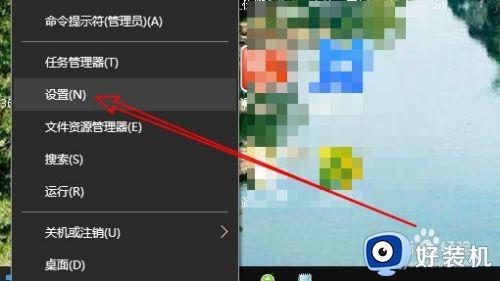
2.在打开的Windows设置窗口中,点击“个性化”图标。
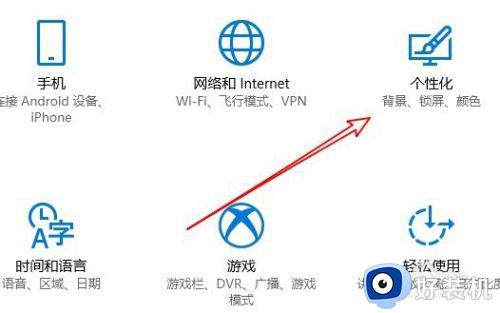
3.在打开的个性化设置窗口中,点击左侧边栏的“主题”选项卡。
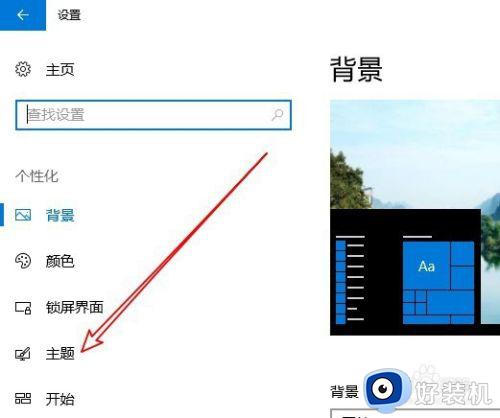
4.在右侧新打开的窗口中找到“相关设置”中的桌面图标设置快捷链接。
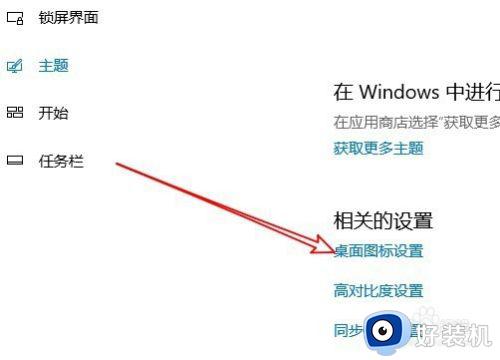
5.这时就会打开桌面图标设置窗口,在这里选中“网上邻居”选项前面的复选框即可。
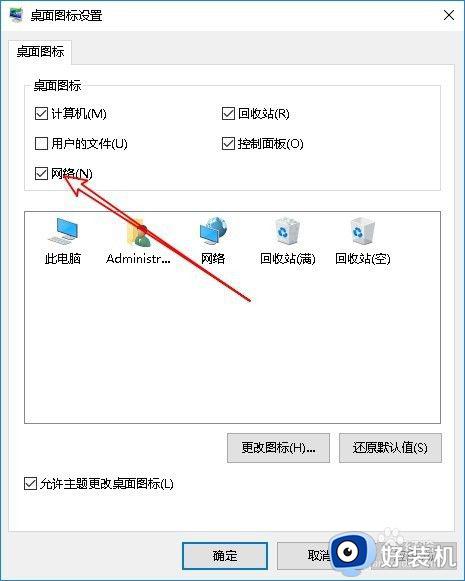
6.这样桌面上就多了一个“网络”的图标,这就是以前系统的网上邻居哦
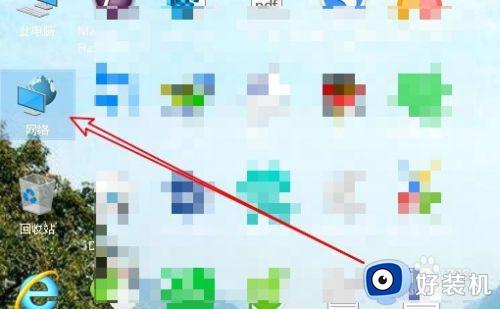
7.双击网络后,在打开的窗口中就可以看到共享的设备或是共享的文件了。
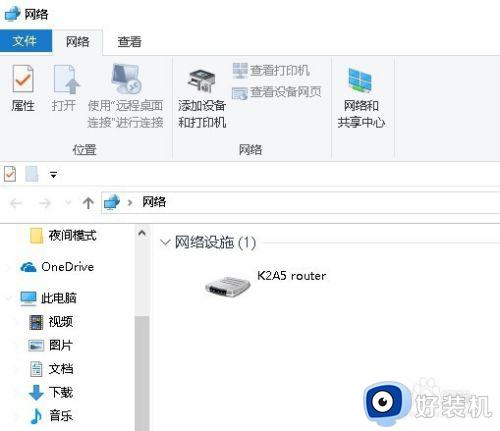
以上就是windows10网上邻居打开操作方法的全部内容,如果有遇到这种情况,那么你就可以根据小编的操作来进行解决,非常的简单快速,一步到位。
windows10网上邻居在哪里 windows10网上邻居怎么打开相关教程
- windows10如何查看网上邻居 windows10怎么查看网上邻居
- win10网络邻居在哪 win10网上邻居怎么打开
- 网上邻居在哪里找到win10 win10怎么找到网上邻居
- win10看不到网上邻居怎么回事 win10网上邻居看不见如何处理
- window10连接网上邻居进不去怎么办 window10无法访问网上邻居电脑解决方法
- win10网络邻居在哪 win10如何打开网络邻居界面
- wwin10网上邻居只看到部分电脑怎么办 win10网上邻居只显示部分电脑如何解决
- win10网上邻居图标不见了怎么回事 怎么找回win10桌面网上邻居图标
- win10网上邻居怎么共享文件 win10使用网上邻居共享文件的方法
- win10看不见网上邻居其他用户怎么办 win10网上邻居看不到别的共享电脑如何解决
- win10拼音打字没有预选框怎么办 win10微软拼音打字没有选字框修复方法
- win10你的电脑不能投影到其他屏幕怎么回事 win10电脑提示你的电脑不能投影到其他屏幕如何处理
- win10任务栏没反应怎么办 win10任务栏无响应如何修复
- win10频繁断网重启才能连上怎么回事?win10老是断网需重启如何解决
- win10批量卸载字体的步骤 win10如何批量卸载字体
- win10配置在哪里看 win10配置怎么看
热门推荐
win10教程推荐
- 1 win10亮度调节失效怎么办 win10亮度调节没有反应处理方法
- 2 win10屏幕分辨率被锁定了怎么解除 win10电脑屏幕分辨率被锁定解决方法
- 3 win10怎么看电脑配置和型号 电脑windows10在哪里看配置
- 4 win10内存16g可用8g怎么办 win10内存16g显示只有8g可用完美解决方法
- 5 win10的ipv4怎么设置地址 win10如何设置ipv4地址
- 6 苹果电脑双系统win10启动不了怎么办 苹果双系统进不去win10系统处理方法
- 7 win10更换系统盘如何设置 win10电脑怎么更换系统盘
- 8 win10输入法没了语言栏也消失了怎么回事 win10输入法语言栏不见了如何解决
- 9 win10资源管理器卡死无响应怎么办 win10资源管理器未响应死机处理方法
- 10 win10没有自带游戏怎么办 win10系统自带游戏隐藏了的解决办法
